조직 메시지방은 조직도상의 멤버로 구성됩니다.
조직 내에서 커뮤니케이션 및 협업을 할 수 있도록 메시지 이외에 노트, 일정, 할 일, 폴더를 사용할 수 있습니다.
관리자는 조직별로 조직 메시지방 사용 여부를 설정할 수 있습니다.
조직 메시지방 만들기
조직 메시지방은 자동으로 생성되지 않습니다. 해당 조직의 조직장만 조직 메시지방을 만들 수 있습니다.
신규 발령이나 전배, 퇴사로 인한 조직 구성원의 변경 시 자동으로 구성원이 추가 또는 삭제됩니다.
따라서 조직 변경 없이 임의로 조직 메시지방을 나갈 수 없으며, 다른 조직의 구성원도 초대할 수 없습니다.
모바일 앱
- 하단의 '홈'을 탭합니다.
- '주소록'을 탭합니다.
- 조직장은 조직도에서
 아이콘을 탭합니다.
아이콘을 탭합니다.
해당 조직의 조직장에게만 아이콘이 보입니다.
아이콘이 보입니다.
조직 메시지방이 생성된 후에는 조직 내 다른 멤버에게도 아이콘이 나타나며, 탭하면 바로 조직 메시지방으로 들어가게 됩니다.
아이콘이 나타나며, 탭하면 바로 조직 메시지방으로 들어가게 됩니다. - 조직 메시지방의 설정을 확인하고 '저장'을 탭합니다.
PC 웹
- 상단의
 아이콘을 클릭합니다.
아이콘을 클릭합니다. - '메시지'를 클릭합니다.
- 메시지방 목록 상단의 '메시지방 만들기'를 클릭합니다.
- '사내 구성원과 대화'를 클릭합니다.
- '조직도' 탭을 클릭합니다.
- 조직명 오른쪽의
 아이콘을 클릭하여 조직 메시지방을 만듭니다.
아이콘을 클릭하여 조직 메시지방을 만듭니다.
PC 앱
- 화면 왼쪽 상단의
 아이콘을 클릭합니다.
아이콘을 클릭합니다. - 메시지방 목록 하단의
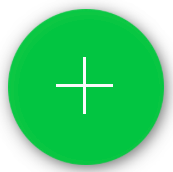 아이콘을 클릭합니다.
아이콘을 클릭합니다. - '사내 구성원과 대화'를 클릭합니다.
- 왼쪽 목록에서 조직 메시지방을 만드려는 조직을 클릭합니다.
- 화면 오른쪽 상단의
 아이콘을 클릭하여 조직 메시지방을 만듭니다.
아이콘을 클릭하여 조직 메시지방을 만듭니다.
조직 메시지방의 노트, 일정, 할 일, 폴더, 그룹 알림 사용 여부는 사전에 관리자가 설정합니다.
조직 메시지방의 이름은 구성원이 변경할 수 없고, 조직명 변경 시 자동으로 변경됩니다.
조직 메시지방을 생성하려는 조직의 인원이 100명 이하인 경우에만 가능하며 100명을 초과한 조직인 경우 관리자에게 생성을 요청하면 됩니다.
조직 메시지방에 들어가기
해당 조직의 조직장이 조직 메시지방을 만들었다면 조직의 멤버는 주소록의 조직도 화면 오른쪽 상단에서 ![]() 아이콘을 확인할 수 있습니다
아이콘을 확인할 수 있습니다
여러 조직에 소속된 경우, 조직도에서 해당 조직으로 들어가면 ![]() 아이콘을 볼 수 있습니다.
아이콘을 볼 수 있습니다.
조직도에서 조직 메시지방 들어가기
모바일 앱
- 하단의 '홈'을 탭합니다.
- '주소록'을 탭합니다.
- 조직도에서
 아이콘을 탭하면 해당 조직의 조직 메시지방이 열립니다.
아이콘을 탭하면 해당 조직의 조직 메시지방이 열립니다.
메시지 목록에서 조직 메시지방 들어가기
해당 조직의 조직장이 조직 메시지방을 만들면 조직 구성원의 메시지 목록에도 소속한 조직명으로 된 메시지방을 볼 수 있습니다.
메시지 목록의 정렬 기능을 이용해 종류순으로 정렬하면 '조직/그룹' 메시지방들을 그룹핑해서 볼 수 있습니다.
이전 대화 공개 설정
조직의 조직장은 조직 메시지방에 새로 초대하는 멤버에게 이전 대화 내용을 공개할 수 있습니다.
모바일 앱
- 조직 메시지방에 들어가서
 아이콘을 탭합니다.
아이콘을 탭합니다.  아이콘을 탭합니다.
아이콘을 탭합니다.- 이전 대화 공개 여부를 설정합니다.
PC 웹
- 상단의
 아이콘을 클릭합니다.
아이콘을 클릭합니다. - '메시지'를 클릭합니다.
- 메시지방 목록에서 조직 메시지방을 클릭합니다.
- 메시지방 오른쪽 상단
 아이콘을 클릭합니다.
아이콘을 클릭합니다. - '이전 대화 공개'를 클릭합니다.
- '이전 대화 공개하기'를 클릭합니다.
- '확인'을 클릭합니다.
PC 앱
- 화면 왼쪽 상단의
 아이콘을 클릭합니다.
아이콘을 클릭합니다. - 메시지방 목록에서 조직 메시지방을 클릭합니다.
- 메시지방 오른쪽 상단
 아이콘을 클릭합니다.
아이콘을 클릭합니다. - '이전 대화 공개하기'를 클릭합니다.
- '확인'을 클릭합니다.
단, 이전 대화 공개 설정 후 새로 초대한 멤버에게만 적용되며, 메시지방의 기존 멤버들에게는 적용되지 않습니다.
조직 메시지방 대표 사진 변경
조직 메시지방이 생성되면 기본 썸네일이 대표 사진으로 등록됩니다.
메시지 목록에서 다른 메시지방과 구별될 수 있게 조직의 특성을 나타내는 사진을 대표 사진으로 등록하는 것도 좋습니다.
조직 멤버면 누구나 대표 사진을 바꿀 수 있습니다.
조직 메시지방 대표 사진 변경하기
모바일 앱
- 자기가 속한 조직의 조직 메시지방에 들어가
 아이콘을 탭합니다.
아이콘을 탭합니다.  아이콘을 탭합니다.
아이콘을 탭합니다.-
 아이콘을 탭하여 사진을 변경할 수 있습니다.
아이콘을 탭하여 사진을 변경할 수 있습니다.
PC 웹
- 상단의
 아이콘을 클릭합니다.
아이콘을 클릭합니다. - '메시지'를 클릭합니다.
- 메시지방 목록에서 조직 메시지방을 클릭합니다.
- 메시지방 오른쪽 상단의
 아이콘을 클릭합니다.
아이콘을 클릭합니다. - '사진 편집'을 클릭합니다.
 아이콘을 클릭하여 대표 사진을 변경합니다.
아이콘을 클릭하여 대표 사진을 변경합니다.
PC 앱
- 화면 왼쪽 상단의
 아이콘을 클릭합니다.
아이콘을 클릭합니다. - 메시지방 목록에서 조직 메시지방을 클릭합니다.
- 메시지방 오른쪽 상단의
 아이콘을 클릭합니다.
아이콘을 클릭합니다. - '메시지방 설정'을 클릭합니다.
 아이콘을 클릭하여 대표 사진을 변경합니다.
아이콘을 클릭하여 대표 사진을 변경합니다.
조직 메시지방 나가기
조직 메시지방은 조직 발령에 의해 자동으로 만들어진 방으로 조직 변경이 되기 전까지는 스스로 나갈 수 없습니다.